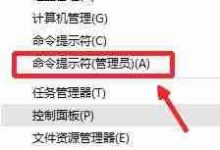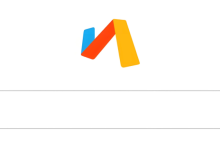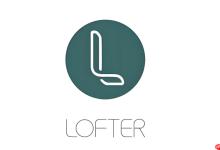确认网络连接是否正常
网络不稳定是造成App Store下载失败的常见因素。请确保你的iPhone已连接到稳定的Wi-Fi网络,或确认蜂窝数据功能已开启并有足够的流量支持下载。你也可以尝试在Wi-Fi与蜂窝数据之间切换,观察是否能够恢复正常下载。
核对Apple ID账户状态
确保你的Apple ID处于正常可用状态,没有因欠费、安全验证或被锁定而导致下载受限。进入“设置”→点击顶部的Apple ID头像,检查账户信息是否完整。如有异常提示,请根据页面指引进行修复,或尝试退出后重新登录账户。
查看设备存储容量
当iPhone剩余存储空间不足时,系统将无法完成应用的下载与安装。前往“设置”>“通用”>“iPhone储存空间”,查看当前可用空间。若空间紧张,建议删除一些不常用的应用、缓存文件、照片或视频,释放空间后再尝试下载。
重启iPhone设备
有时候简单的重启即可解决临时性的系统故障。长按侧边电源键(或侧边键与音量键,视机型而定),滑动以关机,等待几秒后再重新开机。设备重启后,再次打开App Store尝试下载应用。
查看App Store服务器是否正常
下载失败也可能是由于苹果服务器端出现异常。你可以通过浏览器搜索“App Store 服务器状态”或访问苹果官方系统状态页面(systemstatus.apple.com),查看App Store服务是否显示为绿色正常状态。若存在服务中断,请耐心等待苹果修复。
尝试更改App Store地区设置
在某些特殊情况下,变更App Store的地区设置可能有助于解决问题。进入“设置”>“iTunes Store与App Store”,点击Apple ID,选择“查看Apple ID”,输入密码后下滑至“媒体与购买项目”,点击“显示账户”,在“国家/地区”中选择“更改国家或地区”,并按照流程操作。注意:更改地区可能会影响已购内容的使用及账户支付方式。
重置网络设置
如果所有方法均无效,可尝试重置网络设置。进入“设置”>“通用”>“传输或还原iPhone”>“还原”>“还原网络设置”。此操作会清除所有Wi-Fi密码、已配对的蓝牙设备及蜂窝网络设置,完成后需重新连接网络,再尝试下载应用。
通过以上步骤,大多数App Store下载失败的问题都能得到有效解决,帮助你顺利安装所需应用,充分体验iPhone的丰富功能与便捷服务。

 路由网
路由网